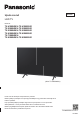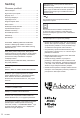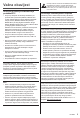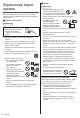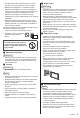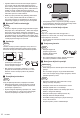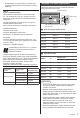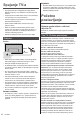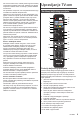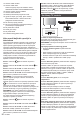Operating Instructions
Hrvatski
9
Ako nema mrežne veze, možete pritisnuti gumb Premotaj
unaprijed da preskočite ovaj korak. Prikazat će se dijalog
za potvrdu. Istaknite Učini ovo kasnije i pritisnite Odaberi
za nastavak.
Ako preskočite ovaj korak, neki od sljedećih koraka mogu
se razlikovati ili također biti preskočeni.
Nakon što je račun registriran, bit ćete upitani želite li se
prijaviti s računom koji ste upravo stvorili. Možete odlučiti
promijeniti račun i pročitati odredbe i uvjete, koji će biti
prihvaćeni ako nastavite, u ovom trenutku. Označite
simbol s tri točke pokraj teksta na dnu zaslona i pritisnite
Odaberi kako biste pročitali i saznali više o povezanoj
temi. Označite Nastavi i pritisnite gumb Odaberi za
nastavak bez mijenjanja računa.
Ako ste svoj TV spojili na Internet putem WLAN mreže, u
ovom trenutku će se prikazati dijalog s pitanjem želite li
spremiti svoju WLAN lozinku na Amazonu. Označite Da i
pritisnite Odaberi za potvrdu i nastavak. Odaberite Ne za
nastavak bez potvrde.
Napomena: Ako se želite spojiti na internet, morate se
prijaviti na svoj Amazon račun, a ako odlučite preskočiti
prijavu na račun, mreža će biti prekinuta.
Korak 7: Roditeljski nadzor
Roditeljski nadzor možete omogućiti u ovom trenutku
ili to možete učiniti kasnije. Imajte na umu da će, ako
odaberete Bez roditeljskog nadzora, biti dopuštena
kupnja i reprodukcija videozapisa bez PIN-a. Ako
odaberete opciju Omogući roditeljski nadzor, od vas će
se tražiti da unesete ili izradite novi PIN.
Ovo je Prime Video PIN koji je povezan s vašim Amazon
računom. Ako nemate Prime Video PIN i trebate izraditi
novi, upotrijebite gumbe na daljinskom upravljaču kao
što je prikazano na ekranu da dvaput unesete PIN za
potvrdu.
Morat ćete ga unijeti za pristup nekim izbornicima,
uslugama, sadržajima itd. zaštićenim ovim PIN-om.
Pritisnite Odaberi za nastavak.
Postavke roditeljskog nadzora možete pregledati ili
promijeniti kasnije pomoću opcije Roditeljski nadzor u
izborniku Postavke > Omiljene postavke.
Ako ste zaboravili svoj PIN, slijedite poveznicu prikazanu
na ekranu kako biste poništili svoj PIN.
Korak 8: Pretražite TV kanale
Bit ćete upitani želite li skenirati kanale u sljedećem
koraku. Označite Da i pritisnite gumb Odaberi za početak
procesa skeniranja.
Označite Ne i pritisnite gumb Odaberi za kasnije
skeniranje. Prije nego što skeniranje započne, od vas će
se tražiti da provjerite je li vaš antenski kabel ispravno
priključen u antensku utičnicu na vašem TV-u. Pritisnite
Odaberi za nastavak.
Upravljanje TV-om
Korištenje daljinskog upravljača
1
18
19
20
21
22
23
24
25
2
3
4
5
6
7
8
9
10
11
12
13
14
15
16
17
Funkcije daljinskog upravljača
Većini funkcija vašeg televizijskog prijemnika može se
pristupiti putem izbornika koji se pojavljuju na zaslonu.
Daljinski upravljač koji je isporučen uz uređaj može se
koristiti za kretanje kroz izbornike i za konfiguriranje svih
općih postavki.
1. (Gumb za uključivanje/isključivanje) Uključuje ili
isključuje TV
2. Otvorite početnu stranicu Prime Video
3. Otvorite svoje aplikacije i kanale
4. Izvodi više operacija koje odgovaraju vodiču za rad
prikazanom na zaslonu izbornika
5. Gumb za glas: Aktivira mikrofon na daljinskom
upravljaču (dostupno samo kada je mrežna veza
normalna.)
6. Pokrenite unaprijed dodijeljenu aplikaciju
7. Potvrđuje vaš odabir
8. Izađite iz izbornika i vratite se na prethodni izbornik
9. Ide na početnu stranicu pametnog televizora
10. Za utišavanje i uključivanje zvuka
11. Povećava ili smanjuje glasnoću
12. Odaberite broj digitalnog ključa
13. Za ulazak u popis kanala